Forms窗体也称为窗口,通过窗体可以显示信息、请求用户输入以及通过网络与远程计算机通信。
我们首先要明白三点:
1.窗体也是对象,窗体类定义了生成窗体的模板,每当实例化一个窗体类,就产生一个窗体
2.Form类是所有窗体类的基类。
3.在一个项目中,每个窗体都有自己的Form.cs代码,但所有窗体只有一个启动窗体,核心便是Program.cs文件里的Main()函数作为程序的主入口点。
下面我将通过Visual Studio2017展示窗体的相关操作:
如何创建、添加Forms窗体项目
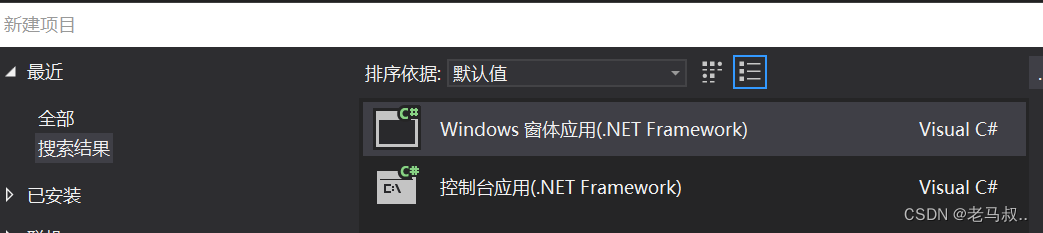
与平常创建的控制台应用不同,Forms窗体需要创建Windows窗体应用
一个窗体有时不能很好的满足我们的需求,这时可以添加一个新窗体:
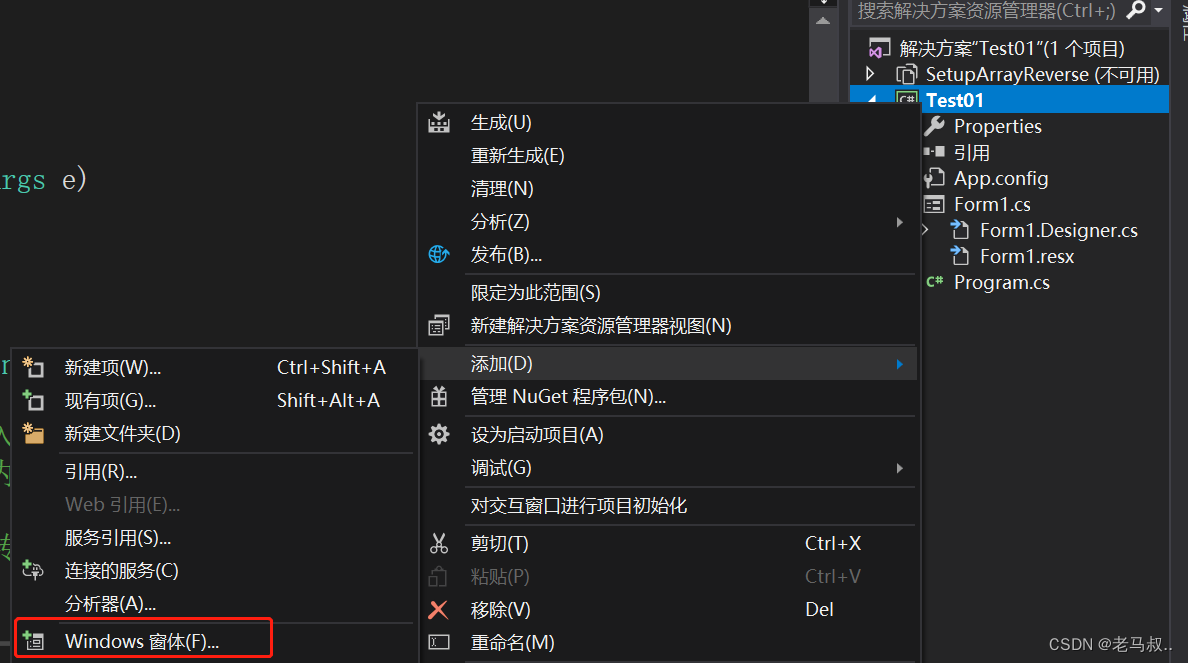
新建n个窗体后,即变成了多窗体,这时如果要调试程序,就必须要设置先运行的窗体了。
Run()方法用于在当前线程上运行标准应用程序,并指定窗口可见。
通常新建项目后会默认Form1窗体设置为项目的启动窗体,可根据需要修改。
Application.Run(new Form1());
窗体的属性
在进入“Form1.cs[设计]”页面后,右键窗体即可调出属性栏,从而修改一些必要的属性。例如(以下为较为常用属性):
Icon属性:用于修改窗体的图标。
StartPosition属性:设置加载窗体时窗体在显示器中的位置。(它有5个属性值:1.CenterParent,窗体在其父窗体中居中。2.CenterScreen,窗体在当前显示窗口居中。3.Manual,窗体的位置由Location属性决定。4.WindowsDefaultBounds,窗体在windows默认位置,边界由系统默认。5.WindowsDefaultLocation,窗体在windows默认位置,尺寸在窗体大小中指定)
BackgroundImage属性:用来获取或设置窗体的背景图像。
Name属性:用来获取或设置窗体的名称。
Text属性:该属性是一个字符串属性,用来设置窗口标题栏中显示的文字。
WindowState属性:用来获取或设置窗体的窗口状态。(默认normal,可以选择最大化/最小化显示)
Font属性:用来获取或设置控件显示的文本的字体。
Width属性:用来获取或设置窗体的宽度。
Heigth属性:用来获取或设置窗体的高度。
Left属性:用来获取或设置窗体的左边缘的 x 坐标(以像素为单位)。
Top属性:用来获取或设置窗体的上边缘的 y 坐标(以像素为单位)。
BackColor属性:用来获取或设置窗体的背景色。
BackgroundImage属性:用来获取或设置窗体的背景图像。
Enabled属性:用来获取或设置一个值,该值指示控件是否可以对用户交互作出响应。
窗体的常用方法
PS:绝大多数窗体的方法调用都是:窗体名.方法名();
Show方法:该方法的作用是让窗体显示出来,其调用格式为:窗体名.Show();
—— 其中窗体名是要显示的窗体名称。
Hide方法:该方法的作用是把窗体隐藏出来,其调用格式为:窗体名.Hide();
—— 其中窗体名是要隐藏的窗体名称。
Close方法:该方法的作用是关闭窗体。其调用格式为:窗体名.Close();
—— 其中窗体名是要关闭的窗体名称。
Refresh方法:该方法的作用是刷新并重画窗体,其调用格式为:窗体名.Refresh();
—— 其中窗体名是要刷新的窗体名称。
Activate方法:该方法的作用是激活窗体并给予它焦点。其调用格式为:窗体名.Activate();
—— 其中窗体名是要激活的窗体名称。
ShowDialog方法:该方法的作用是将窗体显示为模式对话框。其调用格式为:窗体名.ShowDialog();
—— 和Show的区别,Show允许后台运行,而ShowDialog不允许;
窗体的常用事件
Load事件:该事件在窗体加载到内存时发生,即在第一次显示窗体前发生。
Click事件:该事件在用户单击窗体时发生。
DoubleClick事件:该事件在用户双击窗体时发生。
FormClosing事件:该事件在关闭窗体时发生。
程序开发小练习:
比如说我们尝试开发一个简易程序,需要将字符串中的每个字符颠倒输出。
1.创建Windows窗体应用
2.分别打开Program.cs、Form1.cs、Form1.cs[设计]、Form1.Designer.cs四个文件熟悉布局。
实际上,这个练习只需要用到 “Form1.cs[设计]” 文件,用以布局程序的窗口美化,标签,获取、输出字符串的文本框以及开始计算按钮;另外在“开始计算”按钮的绑定事件里加上几行逻辑代码就行(代码加在Form1.cs中,这是这个窗体对象本身的代码,所以在右键程序空白处便能进入其代码编辑)。
3.熟悉窗体控件的工具箱,里面包含了几乎窗口开发所有的工具(可在视图中调出),包含我们后续需要用到的标签,获取、输出字符串的文本框以及开始计算按钮工具。
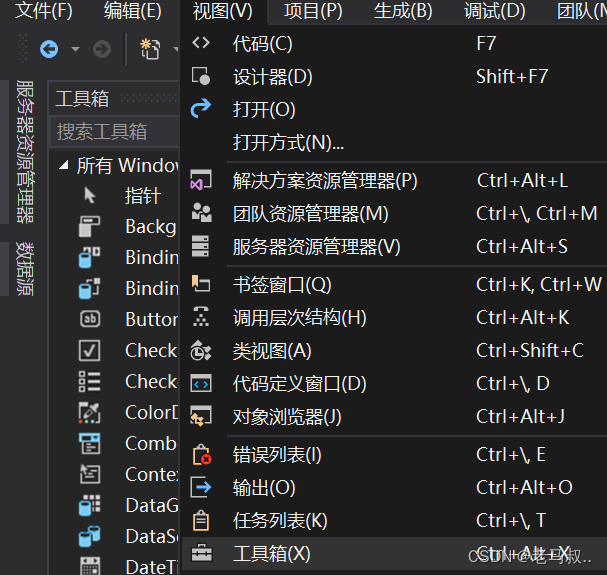
具体操作。首先用前面的所学知识通过属性美化程序框,然后
1.把工具箱中的Lable工具拖入程序界面,通过右键修改属性把它的Text修改为“原字符串”,美化后复制一份并修改Text为“新字符串”;
2.把工具箱中的TextBox工具拖入程序界面,同样修改属性调整大小和Font字体(尤为重要),调整好后同样复制份分别放在“原字符串”“新字符串”文本后面;
3.把工具箱中的Button工具拖入程序界面,同样修改属性调整大小即Text值为“开始计算”
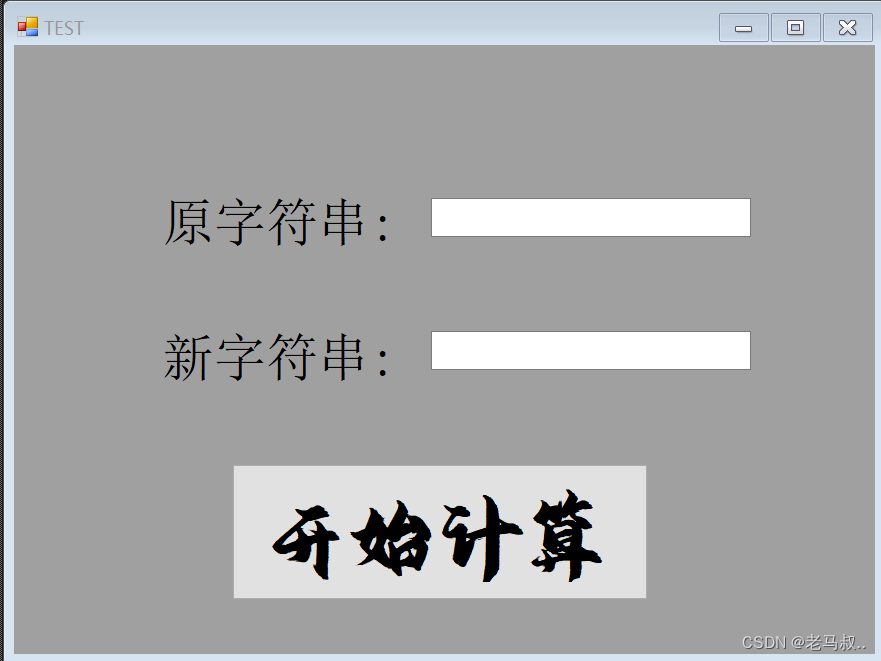
4.双击程序或右键程序进入Form1.cs文件编写代码,因为我们需要在按下“开始计算”后计算,所以我们的代码都写在这个按钮的绑定事件中。
private void button1_Click(object sender, EventArgs e)
{
string a = textBox1.Text.Trim();
char[] numA = a.ToCharArray();
Array.Reverse(numA);
string b = new string(numA);
textBox2.Text = b;
}
保存好后运行调试即可在窗口内测试
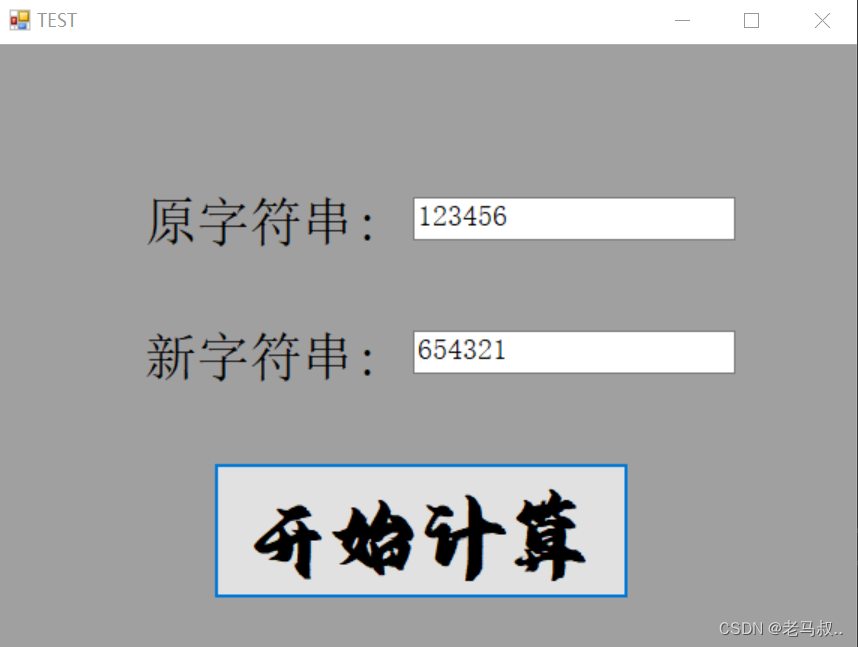
版权归原作者 大马叔 所有, 如有侵权,请联系我们删除。